Windows 11怎么样设置账号密码-Windows 11系统创建账号密码的办法
- 浏览:
- |
- 更新:
Win11如何设置账号密码?小编发现有不少小伙伴在安装Win11系统之后想要去更改自己的账号密码,但Win11系统有些设置是不一样的,那么Win11要如何去设置账号密码呢?不清楚的小伙伴下面就和小编一起来看看应该如何操作吧。
Win11设置账号密码的方法
1. win11刚刚安装时,使用的默认账号都是administrator。
2. 密码方面,系统安装都是没有默认密码的,不需要密码就能登录。
3. 如果我们想要修改密码的话,可以打开开始菜单的设置。
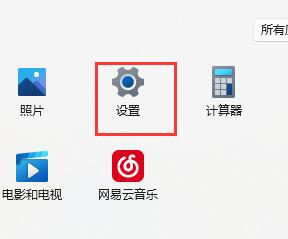
4. 接着点开左边栏账户。
5. 然后进入右边登录选项。
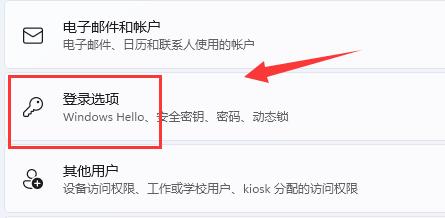
6. 展开密码,点击下方添加。

7. 输入想要的密码,点击下一步就可以完成密码修改了。

以上就是系统之家小编为你带来的关于Win11如何设置账号密码-Win11系统创建账号密码的方法的全部内容了,希望可以解决你的问题,感谢您的阅读,更多精彩内容请关注系统之家官网。
热门教程
- 1 萝卜家园win7 32位sp1旗舰版
- 2 最好用的win7家庭版 v2023
- 3 华硕主板win7精简版系统
- 5 原版纯净win7系统 v2022
- 6 云骑士 win7 64位强大专业版
- 7 win7流畅稳定版64位 v2022
- 8 大地ghost win7(32位)旗舰
- 9 深度技术 ghost win7 64位通用
- 10 微软win7纯净版下载官网版
- 11 不带软件的win7纯净版gho


